クチコミサイトが運営できるWordPressテーマ「REHUB」ですが、掲載店舗のオーナー自身が店舗ページを投稿できるとより実用的ですよね。実際にユーザー様から次のようなご要望をいただきました。
「お店のオーナー自身がREHUBのダッシュボードにアクセスして、店舗情報を投稿することは可能か。」
結論としては、2つのプラグインを併用して実現可能です。
REHUBの店舗(商品)ページのみ投稿・編集権限を開放して、サイト上からユーザー登録できるようにするわけです。そこで今回は、2つのプラグインを使って「オーナー自身で店舗ページを投稿可能にする方法」を解説いたします。
目次
オーナー自身で店舗ページを投稿可能にする手順
今回は、一例として店舗ページを投稿できるようにする手順を解説いたしますが、サービスや商品のクチコミサイトでも応用可能です。大きく分けて次の2ステップで実現いただけます。
- プラグイン「User Role Editor」を使って自身の店舗情報のみ編集可能な権限を追加
- プラグイン「Theme My Login」を使ってサイト上からユーザー登録可能にする
当記事でご紹介する手順を参考にしていただくと、次のような運用が可能になります。
- お店のオーナーは自身で店舗情報を投稿できる
- 他店の投稿を編集・削除はできない
- 店舗情報はサイト管理者が確認するまで公開されない
- 公開済みの店舗情報はサイト管理者のみ編集可能
- サイトやLPからお店のオーナー自身がアカウントを作成可能
以下で各プラグインの設定方法を解説いたします。
1. 店舗ページの投稿/編集権限を開放する
まずは、店舗ページを投稿/編集可能な権限を作成します。
プラグイン「User Role Editor」とWordPressの設定を行います。プラグインの詳しい設定方法はこちらの記事を参考にご覧ください。

WordPressでは、複数のユーザでサイトを運営するときにはユーザーひとりひとりにアカウントを発行できます。複数人でサイトを運営するときには、ユーザーごとにアカウントを作り、適切な権限を設定するようにしましょう。 本記事ではWordPressの権限グループをカスタマイズしたり新規で作成できる...
オリジナルの権限の作成
プラグインを有効化したら、下記「User Role Editor」をクリックします。
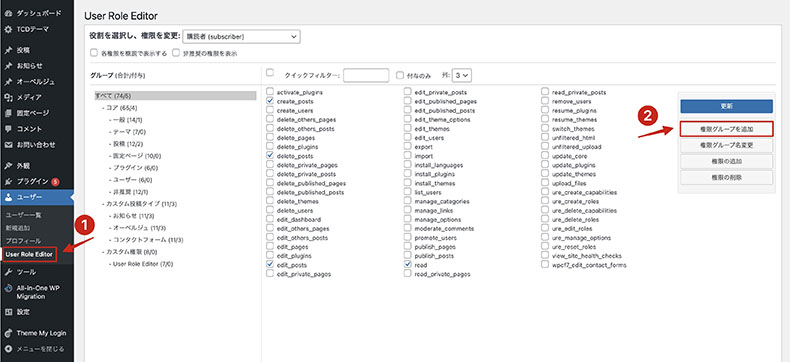
次に上記画面で「権限グループの追加」をクリックします。
※必ず新しい権限グループを追加してください。
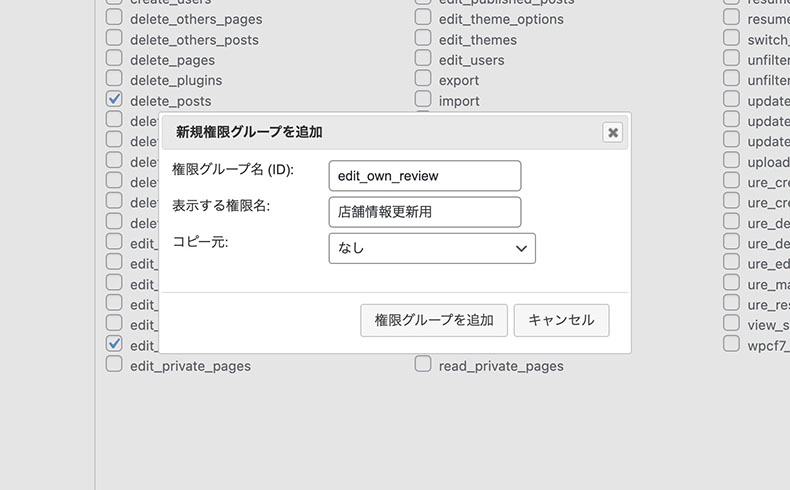
一例ですが、このように入力すれば分かりやすいです。
権限グループ名:「edit_own_review」
表示する権限名:「店舗情報更新用」
続いて、以下の3箇所のみにチェックを入れます。
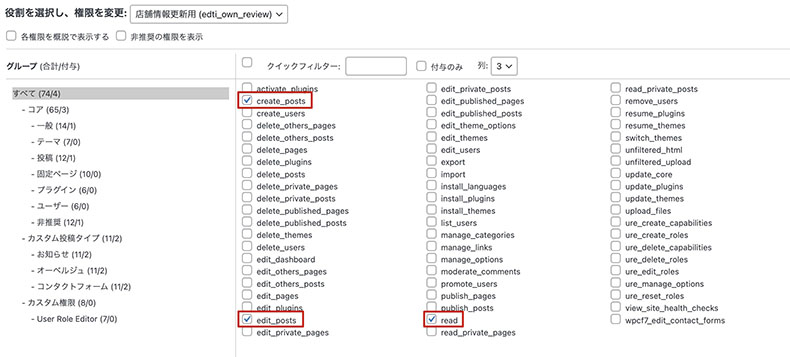
- creat_posts(投稿の作成)
- edit_posts(投稿の編集)
- read(管理画面へのアクセス)
最後に右上の「更新」を押せば完了です。
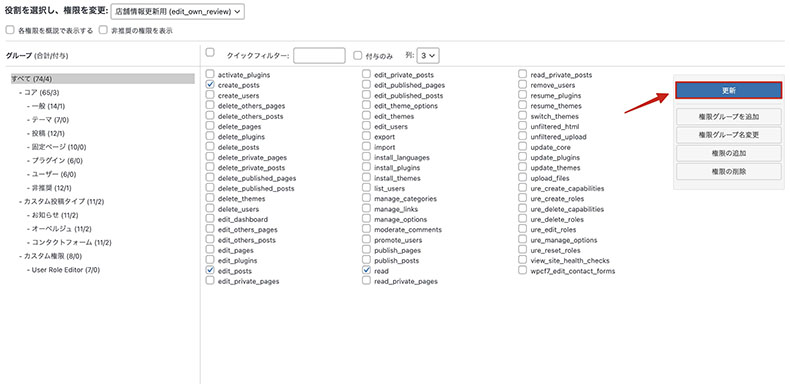
その他の権限の解説は割愛しますが、店舗情報の投稿と編集の権限に必要なのは、上記の3箇所のみです。他者の投稿や公開済みの投稿を編集する権限はなく、サイト管理者が確認するまでは公開されない権限です。
WordPress側で行う設定
ここからはプラグインではなく、WordPress本体側の設定になります。
ダッシュボードの下記箇所から、「誰でもユーザー登録できるようにする」にチェックを入れ、新規ユーザーのデフォルト権限グループを「店舗情報更新用」に設定します。
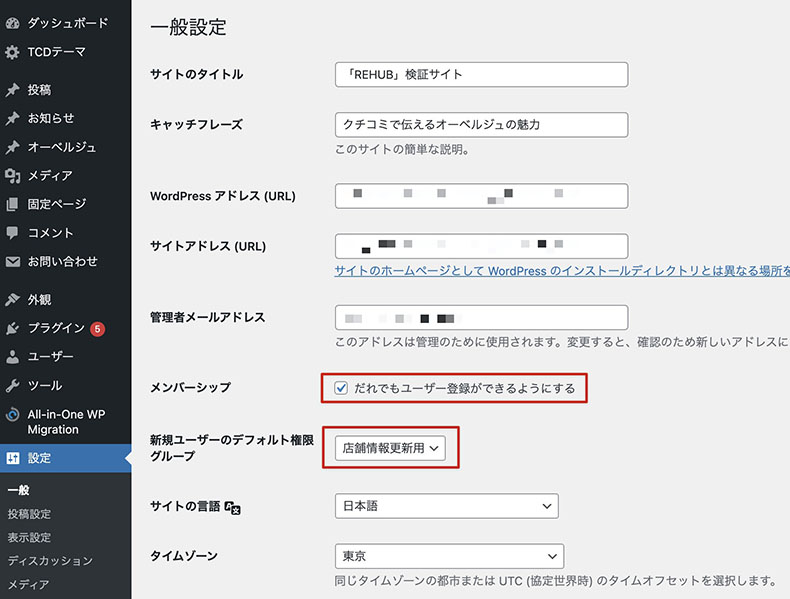
これによって誰でもユーザー登録が可能になり、新規ユーザーには、先ほど作成した「店舗情報更新用」の権限が付与されます。
2. サイト上からユーザー登録可能にする
続いて、サイト上からユーザー登録可能にする設定を行います。
「/wp-login.php」などで終わるWordPressのログイン画面へアクセスするのではなく、サイト上にフォームを用意して簡単にユーザー登録していただくためです。
プラグイン「Theme My Login」を使って簡単に実装できます。
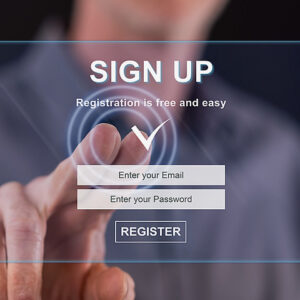
WordPressで会員制サイトを作る際は、会員登録画面やログイン画面が必要です。デフォルトの状態では、フロント画面にログイン画面や会員登録ページを表示できないので、プラグインを使って作成していきます。 そこで今回は、WordPressに会員登録画面を作成できるプラグイン「Theme My L...
プラグインを有効化したら、下記画面より設定画面を開きます。
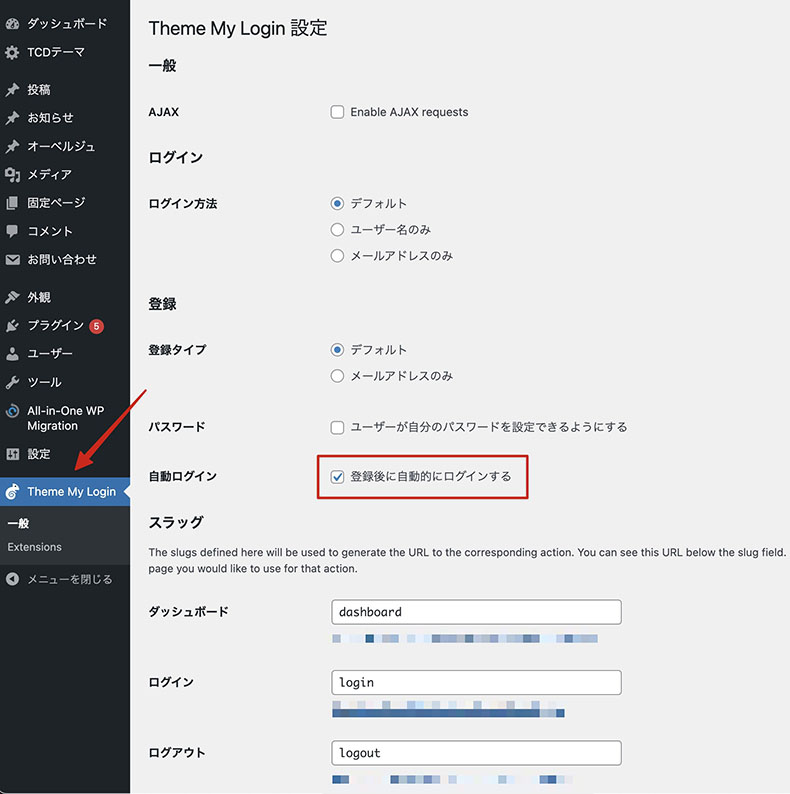
「登録後に自動的にログインする」にチェックを入れるだけで他はデフォルトのままで大丈夫です。
あとは、ログイン/ログアウト/登録ページをサイト内の分かりやすいところに設置するだけです。
例えば、グローバルメニューに設置する場合はこのような感じです。
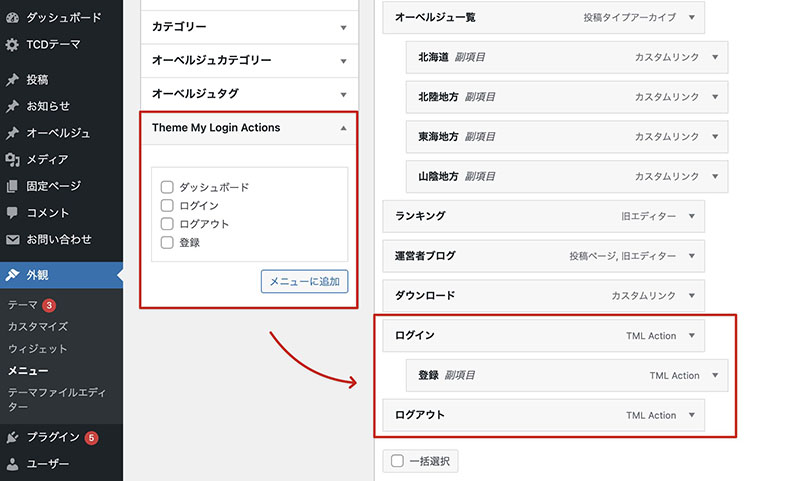
サブメニューに「登録」を設定しておくとサイト上ではこのように表示されます。
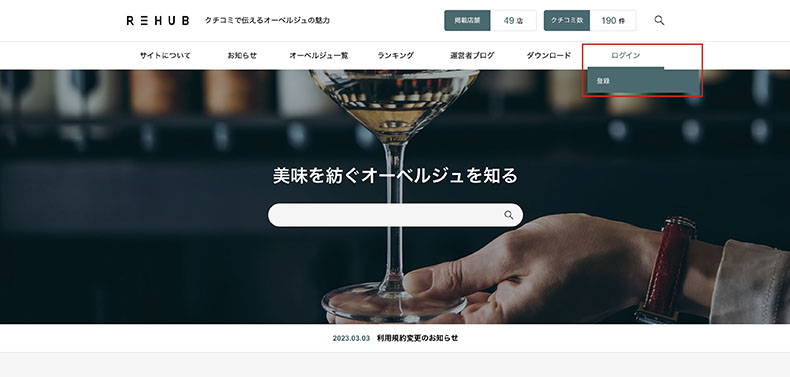
ここまでの設定で、サイト上から誰でもユーザー登録可能になり、店舗情報のみを編集できる権限が付与されるようになります。
登録フォームのスタイルを整える
最後にサイト上に表示されるフォームのスタイルを整えてあげるとベターです。
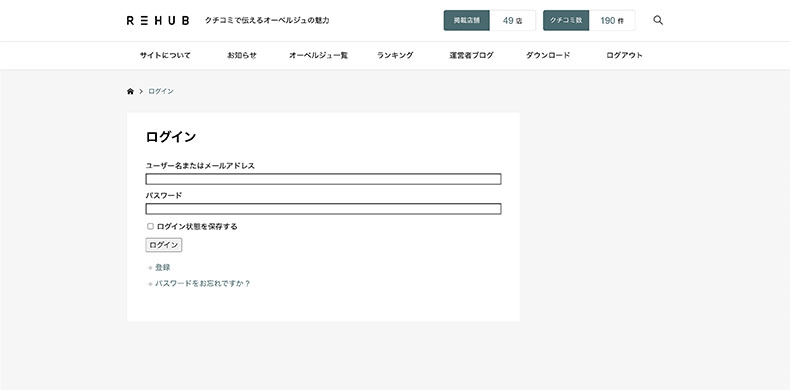
デフォルトのままではこのように表示されてしまいますので、一例ですがTCDテーマオプションのカスタムCSSに下記をコピペしてみてください。
input {
height: 10px;
padding: 1em;
}
.tml .tml-field {
width: 60%;
}
.page-template-default:not(.home) .l-main:only-child {
max-width: 600px;
margin: auto;
}以下のように表示されます。
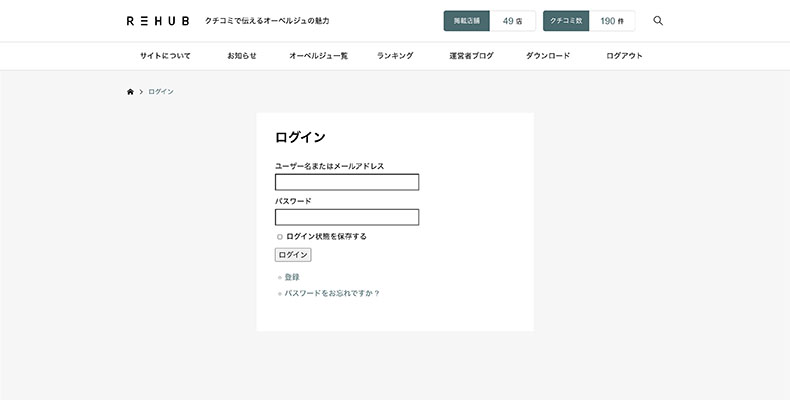
あくまで一例ですので、お好みで調整してみてください。
また、フォームをLP内に設置して会員を募る運用も可能です。
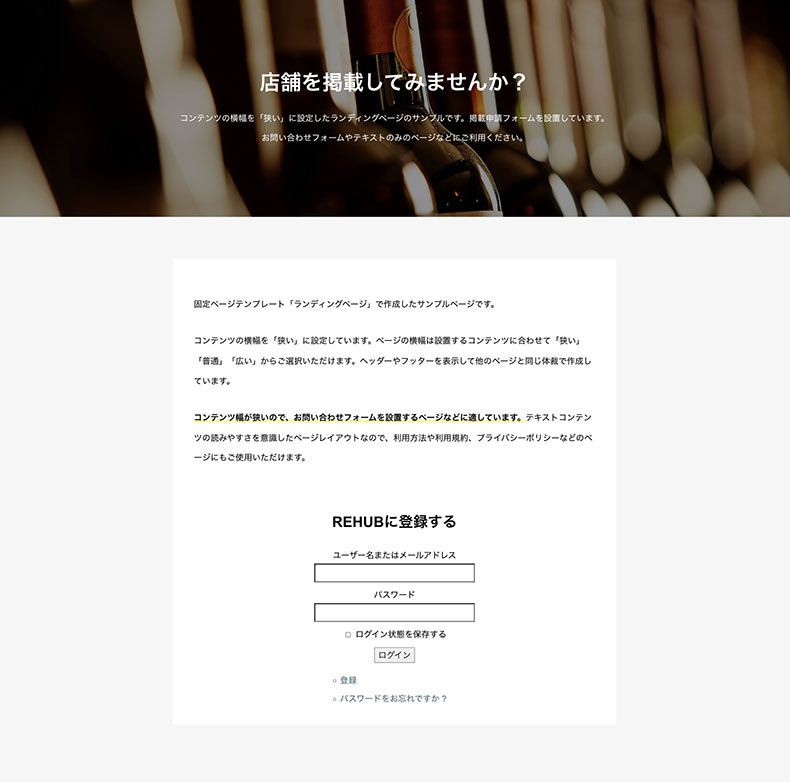
任意の固定ページ内にプラグインのショートコード[theme-my-login]をコピペするだけで簡単に設置できます。
REHUBのLP作成機能と併用してぜひご活用ください。
店舗ページを増やしてクチコミサイトをフル活用しよう
今回ご紹介した2つのプラグイン(「User Role Editor」と「Theme My Login」)を活用することで、REHUBの店舗ページをお店のオーナー自身に投稿していただけます。
当記事の解説通りに設定すると、他店の投稿は編集できませんし、サイトの管理者が確認するまで公開されることもありません。
また、LPにフォームを設置して店舗情報の掲載希望者を募ることも可能ですので、クオリティの高い店舗ページを増やす運用方法ともいえます。
クチコミサイトを運営できるREHUBの活用術の一つとして、ぜひ参考にしていただけますと嬉しいです。
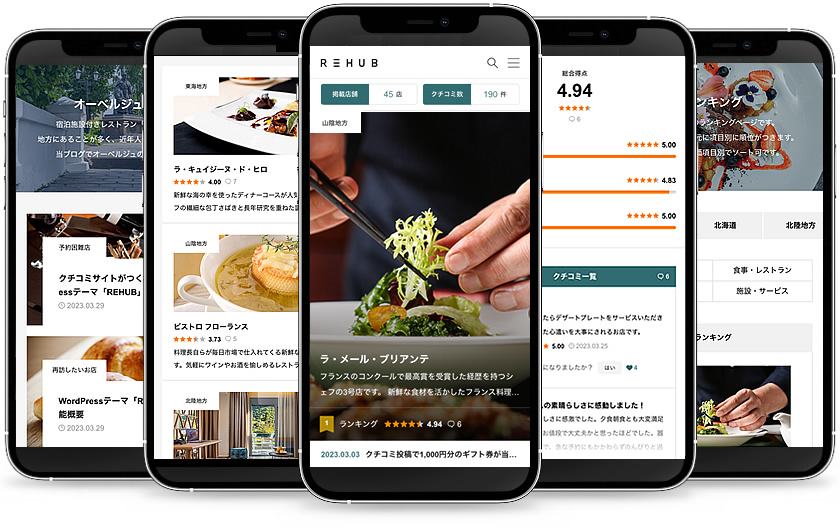
合わせて読みたいWordPressテーマ「REHUB」の関連記事
第1回 : WordPressで口コミサイトが作成できる「REHUB」
第2回 : WordPressテーマ「REHUB」はデザインをどこまでカスタマイズできるのか。
第3回 : REHUBの店舗ページをお店のオーナー自身で投稿可能にする方法(当記事)




















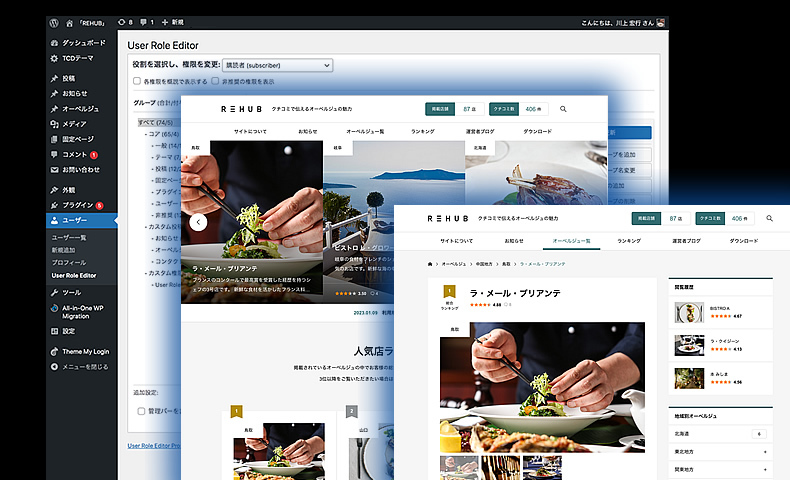




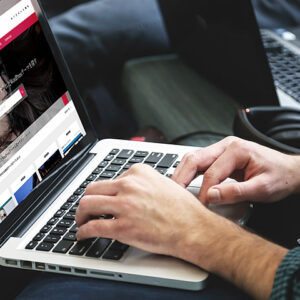


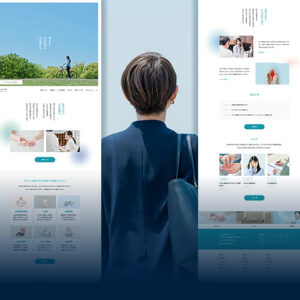
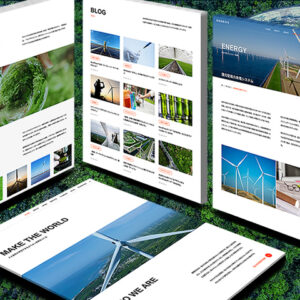
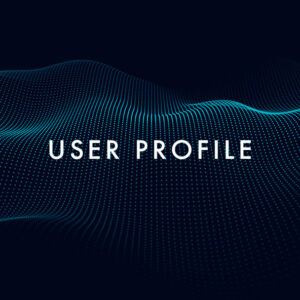





















コメント